Wacom Cintiq Pro 27의 기능
본 페이지의 주제
그림 가이드
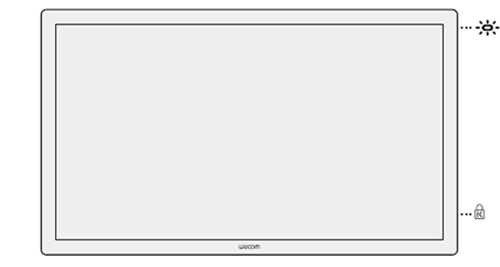
|
|
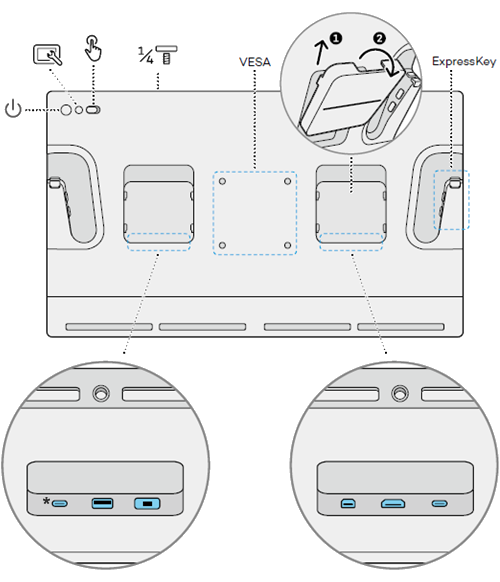 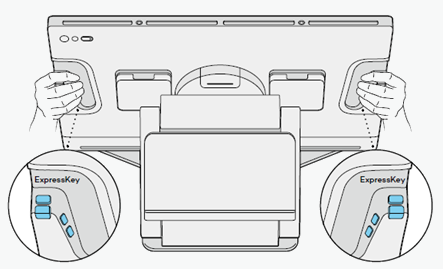
|
|
기능 설명
| 그림 | 기능 | 설명 | |||
|---|---|---|---|---|---|
| 상태표시 LED | 이 표시등은 Cintiq Pro의 전원 상태 및 펜이 연결되어 있는지 나타냅니다. 표시등의 색:
|
||||
| Kensington 보안 슬롯 | 이 Kensington 보안 슬롯은 책상과 같은 특정 위치에 액정 타블렛을 고정시키는 잠금 케이블을 연결하는 데 사용할 수 있습니다. | ||||
| 전원 버튼 | 장치를 켜고 끄려면 전원 버튼을 누릅니다. | ||||
| 내장형 디스플레이 버튼 | Cintiq Pro의 내장 디스플레이 컨트롤을 사용하여 다양한 디스플레이 설정을 조정할 수 있습니다.
중요: 귀하의 Cintiq Pro 디스플레이 설정은 이미 최적화되어 있습니다. 본 내장형 디스플레이 설정을 사용자 지정하는 것은 고급 기능입니다. |
||||
| 터치 입력 | 온/오프 슬라이더로 터치 기능을 빠르게 켜거나 끌 수 있습니다. | ||||
| 액세서리 어태치먼트 | 액세서리 어태치먼트를 사용하여 Pro Pen 3 트레이에 연결하며, Pro Pen 3 트레이는 펜을 사용하지 않을 때 펜을 보관하기 위해 액정 타블렛의 양쪽 또는 꼭대기에 부착할 수 있습니다. Pro Pen 3 트레이는 추가 펜심 보관함을 포함하고 있습니다. | ||||
| VESA | VESA 100mm x 100mm 마운팅 홀을 이용해 Wacom Cintiq Pro 27 스탠드(Wacom e-스토어에서 구매 가능) 또는 타사 스탠드 또는 암을 부착하여 귀하의 Cintiq Pro의 각도와 포지션에 추가적인 제어가 가능해집니다. | ||||
| ExpressKey | 8개의 사용자 지정 가능한 ExpressKey를 사용하여 시간 절약 동작을 활성화할 수 있습니다. | ||||
| USB-C DisplayPort™ 대체 모드 | 귀하의 컴퓨터에 비디오 출력을 지원하는 USB-C DisplayPort가 있을 경우, 이 포트를 사용하여 컴퓨터에 연결하십시오.
팁: 귀하의 컴퓨터에 그래픽 출력을 지원하는 USB-C DisplayPort가 없을 경우, 이 포트를 마우스 또는 키보드 연결에 사용할 수 있습니다.
|
||||
| USB-A 포트 | 이 포트를 사용하여 키보드, 마우스 등을 연결할 수 있습니다. | ||||
| 전원 연결 | 이 포트를 사용하여 Cintiq Pro에 전원 어댑터를 연결합니다. | ||||
| Mini DisplayPort | 귀하의 컴퓨터에 비디오 출력을 지원하는 USB-C 포트가 없지만 DisplayPort가 있는 경우, 이 포트를 사용하십시오. | ||||
| HDMI 포트: | 귀하의 컴퓨터에 비디오 출력을 지원하는 USB-C 포트가 없지만 HDMI 포트가 있는 경우, 이 포트를 사용하십시오. | ||||
| USB-C 포트 | 컴퓨터의 USB-C 포트가 비디오 출력을 지원하지 않고, DisplayPort 또는 HDMI 포트가 있는 경우 이 포트를 사용하십시오. | ||||
| | 내 정보 공유 안 함 | | 쿠키 | | 이용 약관 | | 개인정보 보호정책 |